在上文《第八课:特殊功能篇 》中,3DOne小编为大家介绍了,用3DOne特殊功能按钮来实现抽壳、扭曲、浮雕等的效果,让实体更贴近造型多端的实物。现在就跟着小编来学习3DOne的基本编辑的操作吧:
(1)、移动
在左侧工具栏中基本编辑 下子菜单中选择移动
下子菜单中选择移动 命令,此命令可将零件从一点移动到另一点,此处的移动不仅仅指沿轴线平移,还包括沿轴旋转,并且平移量和旋转量可使用三维手柄进行拖动、输入调节,如图所示。
命令,此命令可将零件从一点移动到另一点,此处的移动不仅仅指沿轴线平移,还包括沿轴旋转,并且平移量和旋转量可使用三维手柄进行拖动、输入调节,如图所示。
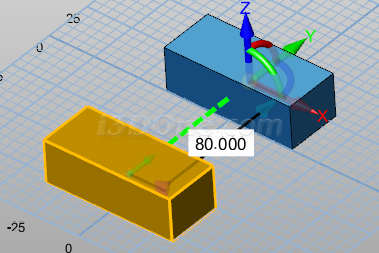
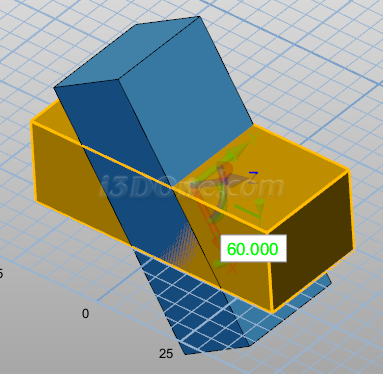
(2)、缩放
在左侧工具栏中基本编辑 下子菜单中选择缩放
下子菜单中选择缩放 命令,此命令可修改选中零件的比例,成比例放大或缩小,在菜单中修改缩放比例并且可重新定位缩放过的新零件,如图。
命令,此命令可修改选中零件的比例,成比例放大或缩小,在菜单中修改缩放比例并且可重新定位缩放过的新零件,如图。

(3)、阵列
在左侧工具栏中基本编辑 下子菜单中选择阵列
下子菜单中选择阵列 命令,此命令可使零件按照一定方式复制摆放,阵列形式包括线性阵列和圆形阵列。线性阵列中零件按照两个相互垂直的方向复制摆放,在菜单中更改每个方向复制的数目及每个零件的间距;圆形阵列中零件绕一根轴按一定半径旋转复制摆放,在菜单中更改旋转轴、复制的数目和旋转角度,如图所示。
命令,此命令可使零件按照一定方式复制摆放,阵列形式包括线性阵列和圆形阵列。线性阵列中零件按照两个相互垂直的方向复制摆放,在菜单中更改每个方向复制的数目及每个零件的间距;圆形阵列中零件绕一根轴按一定半径旋转复制摆放,在菜单中更改旋转轴、复制的数目和旋转角度,如图所示。
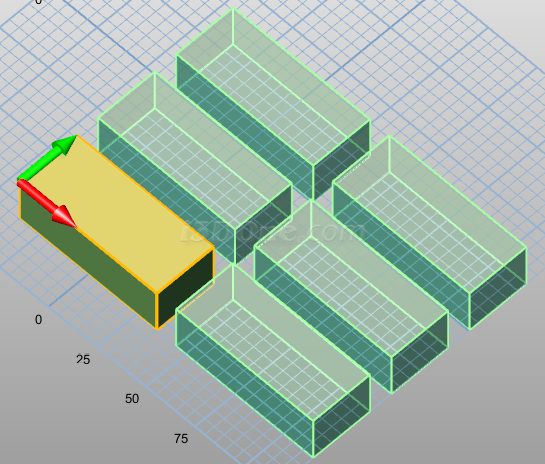
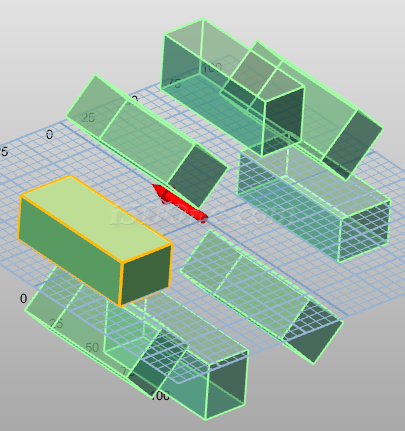
(4)、 镜像
在左侧工具栏中基本编辑 下子菜单中选择镜像
下子菜单中选择镜像 命令,此命令可使零件通过一条线或者面成型出与它对称的造型,镜像后的零件与原零件无关联,可随意拖拽,如图所示。
命令,此命令可使零件通过一条线或者面成型出与它对称的造型,镜像后的零件与原零件无关联,可随意拖拽,如图所示。

(5)、DE移动
在左侧工具栏中基本编辑 下子菜单中选择DE移动
下子菜单中选择DE移动 命令,此命令可使实体面移动,从而改变零件的形状,选定偏移面后通过拖动三维手柄来实现面的平移或旋转,也可通过数值输入来改变平移量或旋转量,如图所示。
命令,此命令可使实体面移动,从而改变零件的形状,选定偏移面后通过拖动三维手柄来实现面的平移或旋转,也可通过数值输入来改变平移量或旋转量,如图所示。
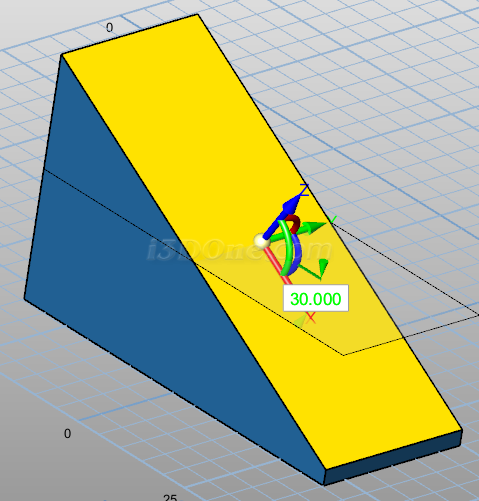
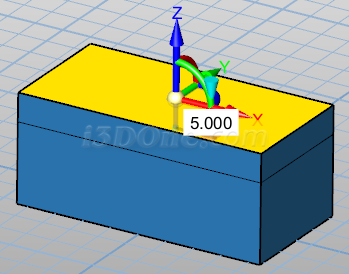
(6)、对齐移动
在左侧工具栏中基本编辑 下子菜单中选择对齐移动
下子菜单中选择对齐移动 命令,此命令含有重合、相切、同心、平行、垂直、角度六种临时约束,可实现基体与基体之间的临时关系,并不是永久约束。临时对齐菜单如图,可在六种临时约束中任选其一。在此举一个重合约束的例子帮助理解,下图中立方体与圆柱体上表面以两种形式重合:共面和相反,从重合面的箭头方向可判断出来共面与相反。
命令,此命令含有重合、相切、同心、平行、垂直、角度六种临时约束,可实现基体与基体之间的临时关系,并不是永久约束。临时对齐菜单如图,可在六种临时约束中任选其一。在此举一个重合约束的例子帮助理解,下图中立方体与圆柱体上表面以两种形式重合:共面和相反,从重合面的箭头方向可判断出来共面与相反。
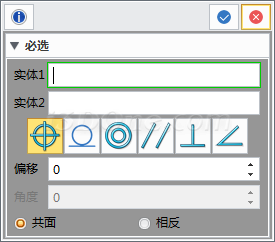

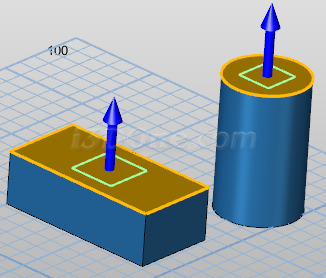
至此,本文已为你介绍完3D实体中基本编辑的相关操作。除此之外,3DOne丰富的实体功能还包括实体编辑部分教程,敬请继续关注《第十课:组合编辑篇》。
籍山中心小学及城西校区同学使用博文账号登录!
学习了